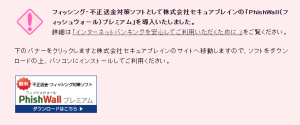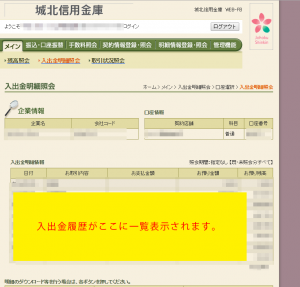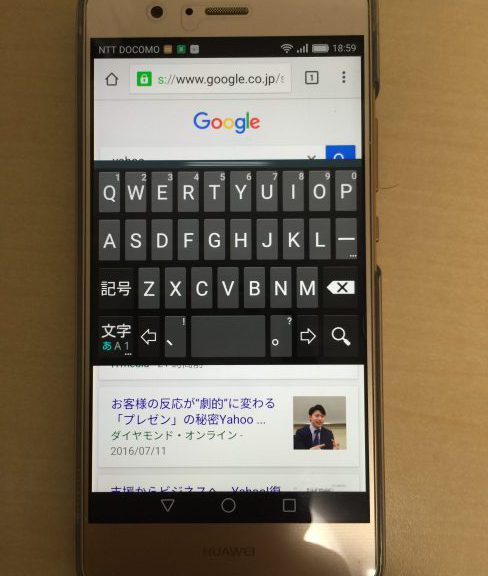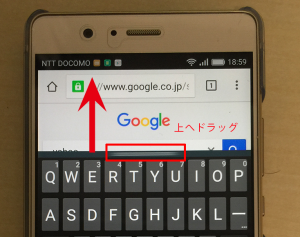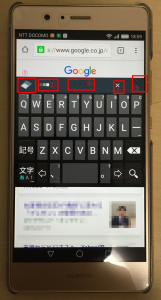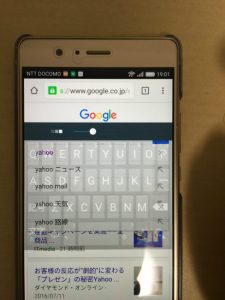城北信用金庫のインターネットバンキングの操作方法が分かり辛いので操作方法のメモ書きです。
城北信用金庫のWEBサイトにログインしようとするとこの様なダイアログメッセージが表示されます。PhishWallというソフトをインストールさせようとしてきます。カスペルスキーやトレンドマイクロならまだしも銀行が政治的な付き合いで可愛がっているシステム開発ベンダー開発会社に金を出して開発させたソフト自体バグがありそうで、怖いので私はインストールしませんでした。インストールしても良いですが全て自己責任で行ってください。私は怖いのでインストールしません。
法人と個人でログインURLが異なる
法人と個人口座とでログインURLが異なっています。ID/PASSは正しいのになぜかログインできない、といった場合にはURLを確認してみくてください。
個人でログインする場合のURL
http://www.shinkin.co.jp/johoku/online/ib/index.html
捨てられる銀行 (講談社現代新書)
法人でログインする場合のURL
http://www.shinkin.co.jp/johoku/online/webfb/index.html
フィッシング・不正送金対策ソフトとして株式会社セキュアブレインの「PhishWall(フィッシュウォール)プレミアム」を導入いたしました。
詳細は「インターネットバンキングを安心してご利用いただくために 」をご覧ください。
下のバナーをクリックしますと株式会社セキュアブレインのサイトへ移動しますので、ソフトをダウンロードの上、パソコンにインストールしてご利用ください。
城北信用金庫でインターネットバンキングを使う場合には、利用開始番号が必要なようです。そしてその有効期限は大よそ20日程度です。セキュリティー対策はきっちりしていますが、ログインが少々面倒です。
【XXX】様へのご連絡
いつも【城北信用金庫】をご利用いただきまして、ありがとうございます。
会社コード【XXX】の利用開始番号が発行されましたのでご連絡いたします。
利用開始番号は【1234】です。 ・・・※この4桁の番号が必要です。
有効期限は【XXX】から【XXX】です。
有効期限内に利用開始登録を行ってください。
━━━━━━━━━━━━━━━━━━━━━━━━━━━━━━
内容に関するご意見・ご質問は、【城北信用金庫】にお問い合わせください。
◎本メールは当金庫からお客様へ自動で配信を行っております。
このメールにご返信いただきましてもご対応致しかねますので、
あらかじめご了承ください。
初めて城北信用金庫のWEBバンキングを利用する場合、5つものパスワードを再設定する必要があります。メンドクサイですが仕方が無いので設定しましょう。なお、パスワードが多くて忘れてしまいそうという場合には、evernoteなどに書き留めておくと良いでしょう。
①パスワード
②初回ログインパスワード
③初回登録確認用パスワード
④承認パスワード
⑤都度振込送信確認用パスワード
この設定が終わったら口座情報の登録をする必要があります。
契約情報登録・照会タブをクリック > 企業情報照会 > 照会をクリック
メールアドレスを確認 > 正しいメールアドレスが登録されている事を確認します。
戻る を押します。
画面上部にパン屑リストがあるのでその中の
企業情報照会 > 振込契約情報 > 口座振替契約情報 > 利用開始登録
を入力してメールで飛んできた利用開始番号の4桁を入力し実行を押します。
利用開始登録が正常に行われました。
利用開始登録に戻るには、「利用開始登録ボタン」を押してください。
という表示が出来れば利用手続きは完了です。
口座残高の確認方法(非常に分かり辛いUIなのでご注意を)
次に、メニューよりメイン > 残高照会 > 口座一覧より対象口座にチェックを入れます。 そして選択ボタンを押せば口座残高の確認が出来ます。
入出金明細照会をクリックすると口座のエビデンス一覧が表示されます。なお、城北信用金庫のWEBシステムではブラウザの戻るボタンを押して画面遷移をしてしまうと、不正な画面遷移が検出されました、的なエラーメッセージが表示されて問答無用でブラウザが強制終了させられてしまうので注意してください。これまでやっていた操作は全てパーになってしまいます。したがって戻る場合には画面上の「戻る」ボタンを押して画面遷移する様にしましょう。
城北信用金庫の口座明細はこの様になっています。
城北信用金庫のWEBサービスについての不明点は以下に直接電話して聞いてください。
城北信用金庫 事務統括部FBグループ
FBサポートダイヤル 0120-391-325
平日 9:00 ~ 17:00 まで営業しています。
大塚製薬 ネイチャーメイド スーパーマルチビタミン&ミネラル 120粒